Linux系统下如何配置IP地址
linux怎么ip
作者:IIS7AI 时间:2025-01-20 19:32
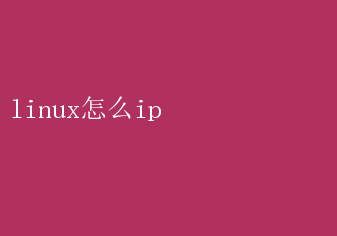
Linux下IP管理的深度解析与实践指南 在Linux操作系统中,IP(Internet Protocol)地址的管理是网络配置与故障排除的核心技能之一
无论是对于系统管理员、网络工程师,还是对于日常需要使用Linux进行网络操作的用户来说,掌握Linux下的IP管理方法都是必不可少的
本文将从IP地址的基本概念出发,深入探讨Linux系统中IP地址的配置、查看、修改以及故障排除等关键操作,旨在为读者提供一份详尽且实用的指南
一、IP地址基础 在正式进入Linux下的IP管理之前,让我们先简要回顾一下IP地址的基础知识
IP地址是互联网中用于唯一标识网络中设备(如计算机、服务器、路由器等)的数字标签
IPv4(Internet Protocol Version 4)是目前最常用的版本,它使用32位二进制数表示,通常被分为四组,每组8位,用点号分隔,如192.168.1.1
随着互联网的快速发展,IPv4地址资源日益枯竭,IPv6(Internet Protocol Version 6)作为下一代IP协议,使用128位地址长度,提供了几乎无限的地址空间
二、Linux下的IP管理工具 Linux提供了多种工具来管理和配置IP地址,其中最常用的是`ifconfig`、`ip`命令以及图形化界面的网络管理工具(如NetworkManager)
需要注意的是,`ifconfig`命令虽然历史悠久且广泛使用,但在现代Linux发行版中,它正逐渐被`ip`命令所取代,因为`ip`命令功能更为强大且设计更加现代化
2.1 `ifconfig`命令 尽管`ifconfig`已不再是首选工具,但在许多老旧系统或特定场景下仍可见其身影
使用`ifconfig`可以查看和配置网络接口的状态,如启用/禁用接口、设置IP地址、子网掩码等
查看所有网络接口的信息 ifconfig 配置网络接口eth0的IP地址为192.168.1.100,子网掩码为255.255.255.0 ifconfig eth0 192.168.1.100 netmask 255.255.255.0 up 2.2 `ip`命令 `ip`命令是`net-tools`套件中`ifconfig`的替代品,提供了更为丰富和灵活的网络配置选项
`ip`命令遵循模块化的设计原则,可以通过不同的子命令实现网络接口的查看、配置、路由管理等多种功能
查看所有网络接口的信息 ip addr show 为网络接口eth0添加IP地址192.168.1.100/24 ip addr add 192.168.1.100/24 dev eth0 删除网络接口eth0上的指定IP地址 ip addr del 192.168.1.100/24 dev eth0 启用/禁用网络接口eth0 ip link set eth0 up ip link set eth0 down 三、静态IP配置 在Linux系统中,静态IP地址的配置通常通过编辑网络配置文件来实现
不同的Linux发行版可能采用不同的配置文件格式和位置,以下以Debian/Ubuntu系列和Red Hat/CentOS系列为例进行说明
3.1 Debian/Ubuntu系列 在Debian/Ubuntu系列发行版中,网络配置通常位于`/etc/netplan/`或`/etc/network/interfaces`目录下
以Netplan为例,配置文件通常命名为`01-netcfg.yaml`或类似名称
/etc/netplan/01-netcfg.yaml 示例 network: version: 2 ethernets: eth0: addresses: - 192.168.1.100/24 gateway4: 192.168.1.1 nameservers: addresses: 【8.8.8.8, 8.8.4.4】 修改配置后,应用新配置: sudo netplan apply 3.2 Red Hat/CentOS系列 在Red Hat/CentOS系列发行版中,网络配置通常位于`/etc/sysconfig/network-scripts/`目录下,每个网络接口对应一个以`ifcfg-`开头的文件,如`ifcfg-eth0`
/etc/sysconfig/network-scripts/ifcfg-eth0 示例 TYPE=Ethernet BOOTPROTO=none NAME=eth0 DEVICE=eth0 ONBOOT=yes IPADDR=192.168.1.100 PREFIX=24 GATEWAY=192.168.1.1 DNS1=8.8.8.8 DNS2=8.8.4.4 修改配置后,重启网络服务: sudo systemctl restart network 四、动态IP配置(DHCP) 在大多数情况下,特别是在家庭或小型办公网络中,使用DHCP(Dynamic Host Configuration Protocol)自动分配IP地址可以大大简化网络管理
Linux系统支持通过DHCP自动获取IP地址配置
4.1 使用`dhclient` 对于使用`ifconfig`和`dhclient`的环境,可以通过以下命令启用DHCP: sudo dhclient eth0 4.2 配置文件设置 在Debian/Ubuntu系列中,只需在Netplan或`/etc/network/interfaces`配置文件中指定`dhcp`即可
Netplan 示例 network: version: 2 ethernets: eth0: dhcp4: true /etc/network/interfaces 示例 auto eth0 iface eth0 inet dhcp 在Red Hat/CentOS系列中,确保`BOOTPROTO`设置为`dhcp`
/etc/sysconfig/network-scripts/ifcfg-eth0 示例 BOOTPROTO=dhcp 五、故障排除与诊断 在进行IP管理时,难免会遇到各种问题,如无法获取IP地址、网络不通等
以下是一些常用的故障排除技巧: - 检查网络接口状态:使用`ip link show`或`ifconfig`查看网络接口是否启用
- 查看IP地址配置:使用ip addr show或`ifconfig`检查IP地址是否正确配置
- 测试网络连接:使用ping命令测试与其他设备的连通性
- 查看路由表:使用ip route show或`route -n`查看路由信息,确保默认网关设置正确
- 检查DNS解析:使用nslookup或dig命令测试DNS服务器是否能够正确解析域名
- 查看系统日志:检查`/var/log/syslog`、`/var/log/messages`等日志文件,寻找可能的错误信息
六、结论 Linux下的IP管理是一项既基础又复杂的任务,它要求管理员不仅理解IP地址和网络协议的基本原理,还要熟悉Linux系统的网络配置工具和方法
通过本文的介绍,我们了解了IP地址的基础知识、Linux下的主要IP管理工具、静态和动态IP配置的实践操作,以及网络故障排除的基本技巧
掌握这些技能,将极大地提升在网络管理和维护方面的效率和能力
无论是初学者还是经验丰富的管理员,持续学习和实践都是提升网络管理技能的关键
- 上一篇:Linux系统下高效图片管理技巧
- 下一篇:Linux系统安装.cer证书指南